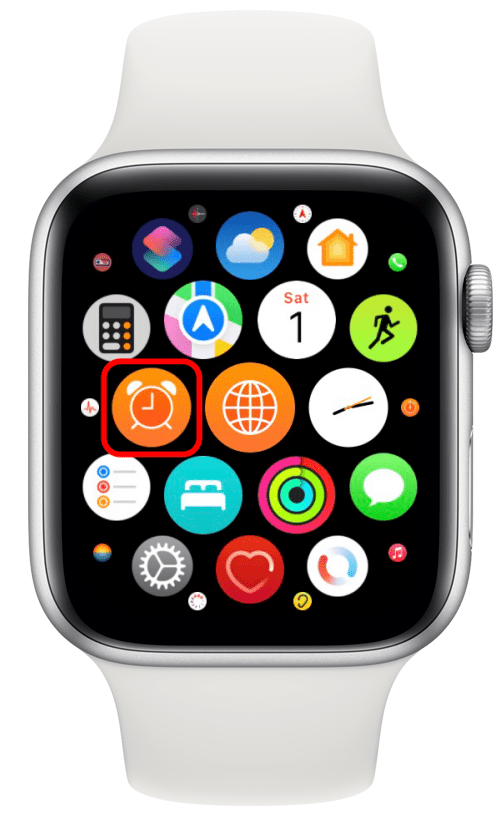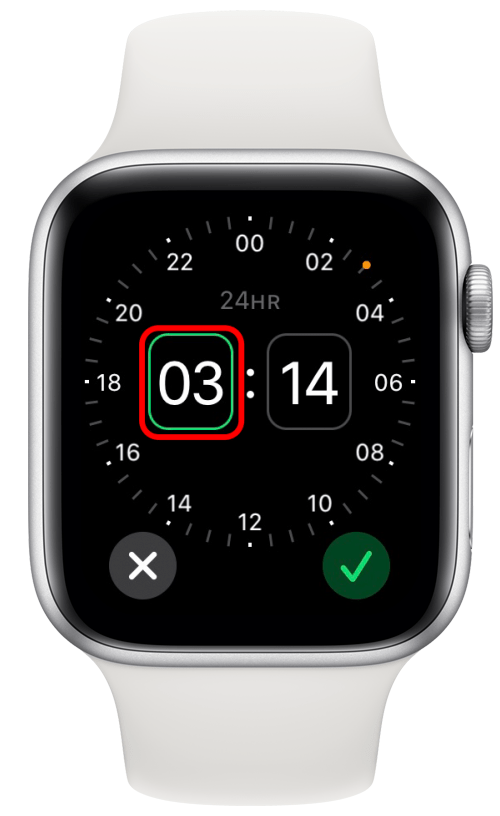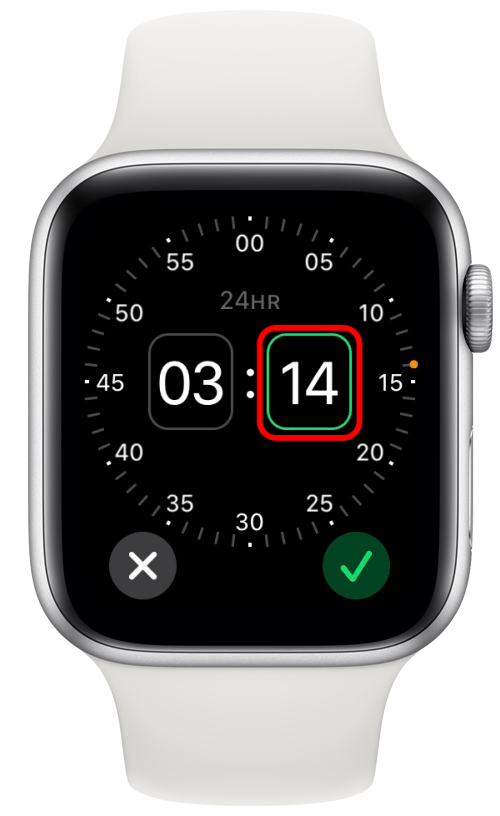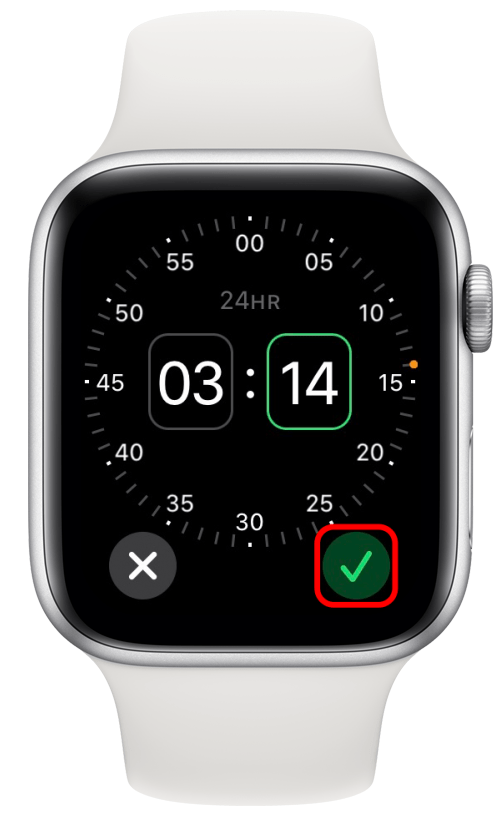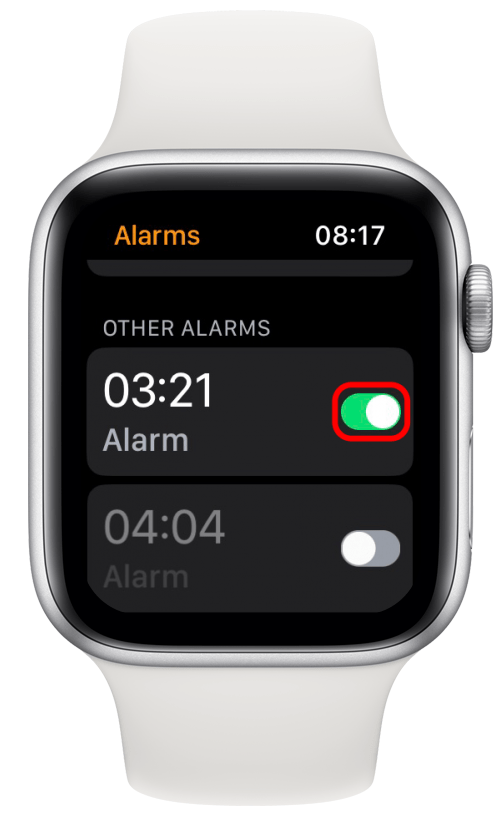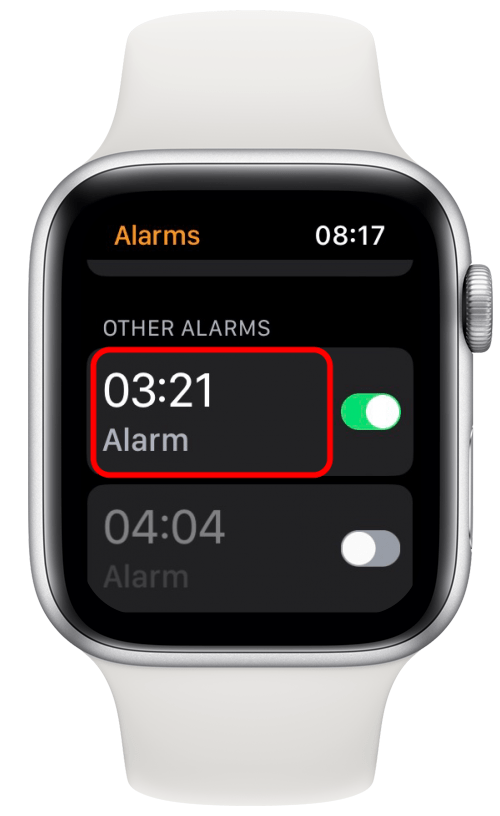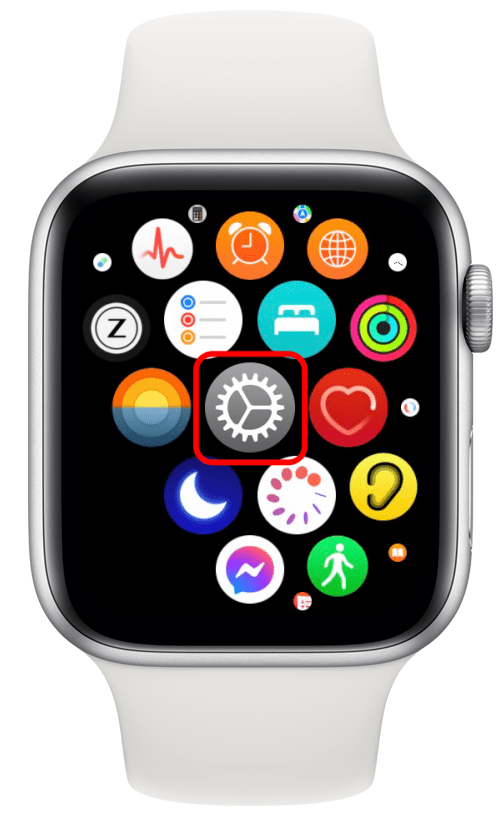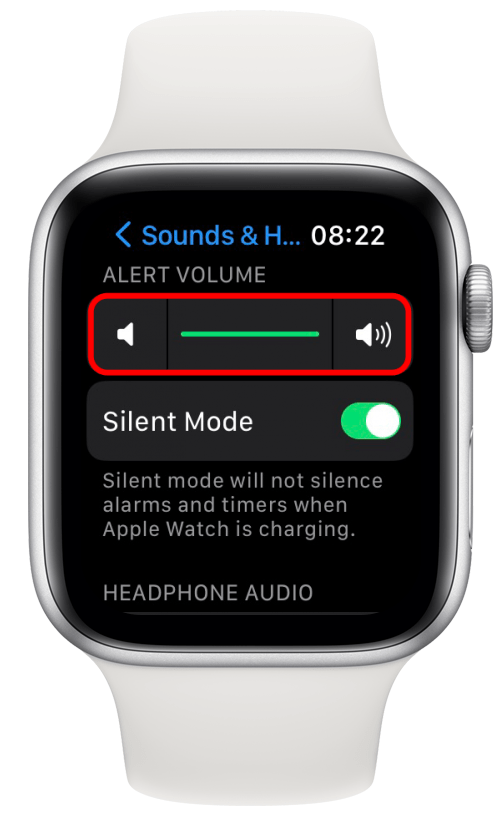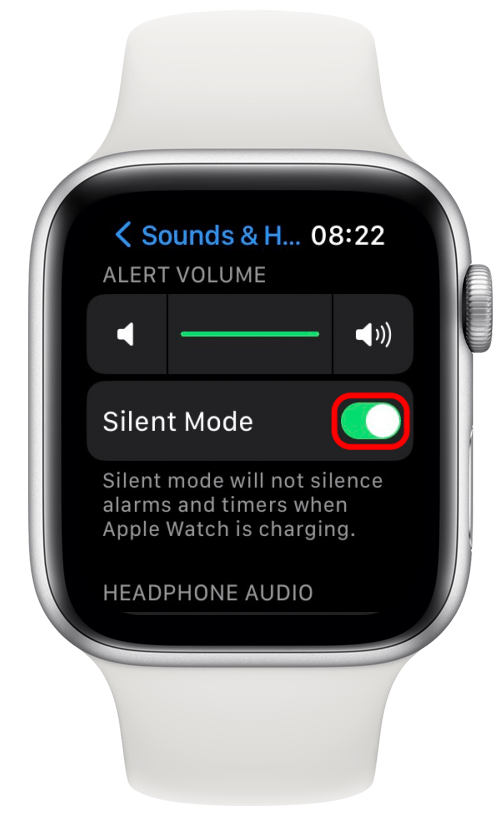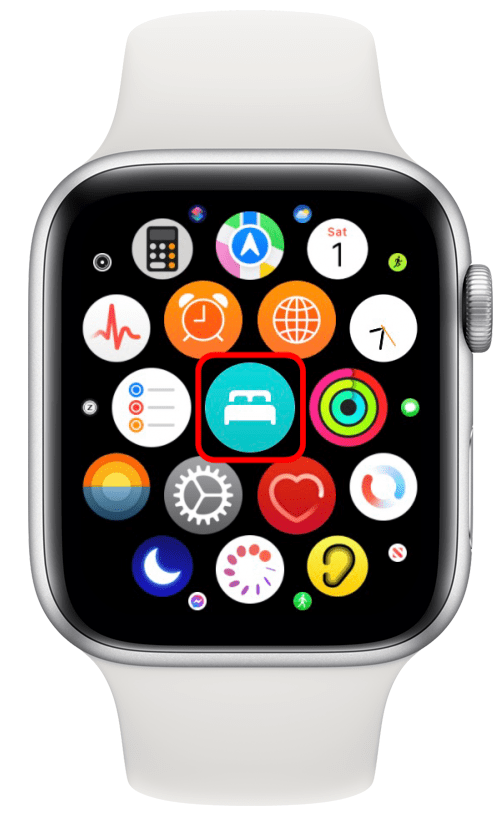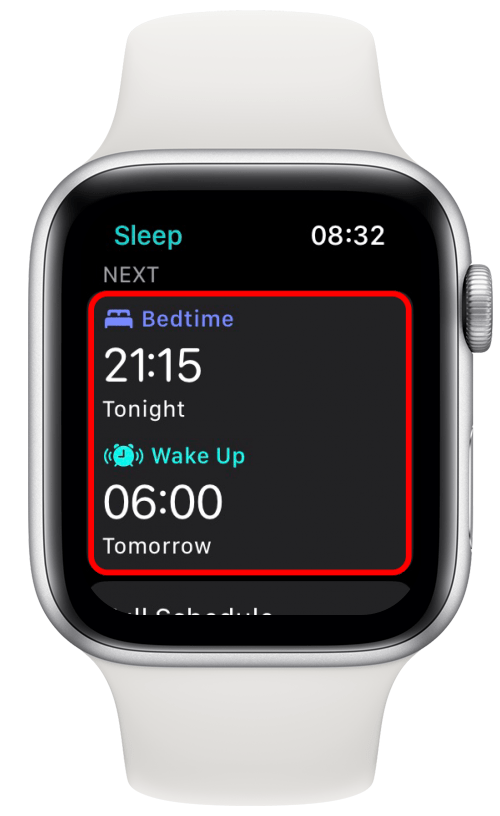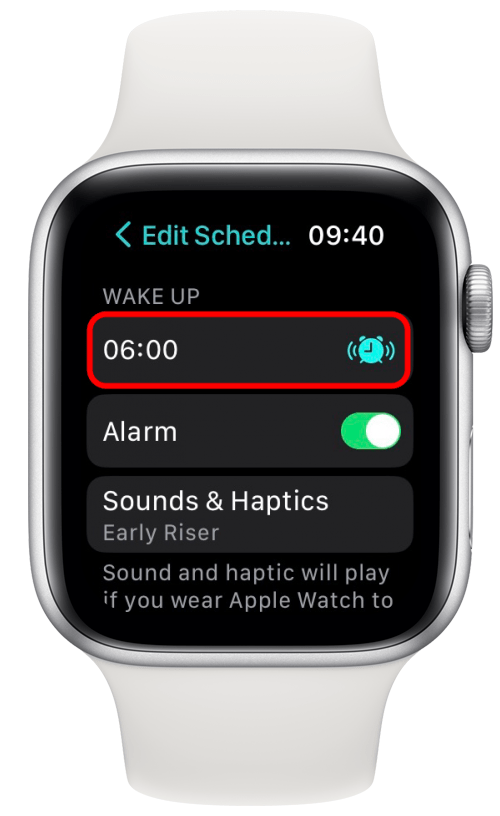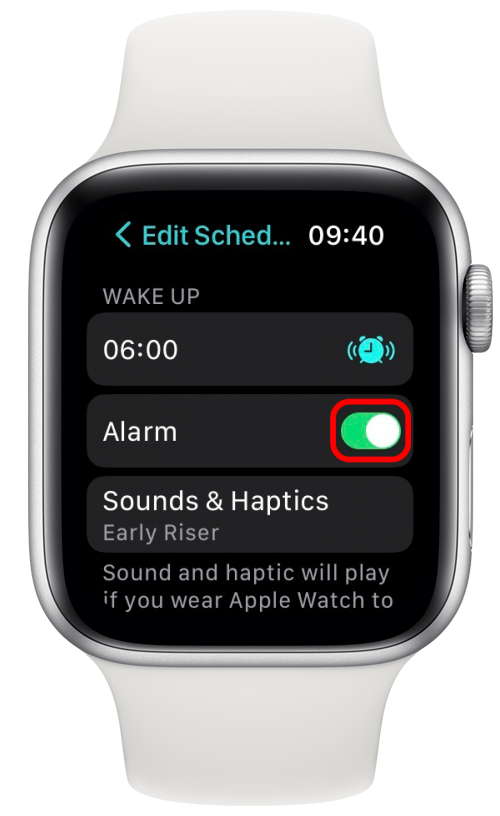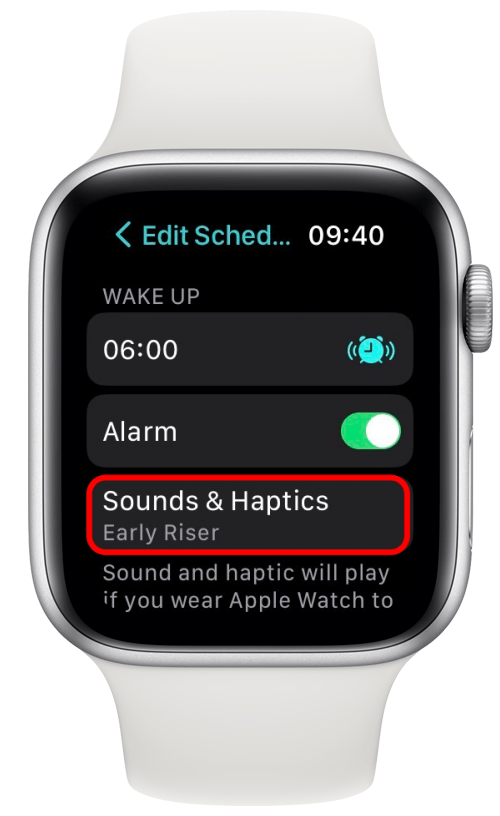Будильник на часах не работает: как установить будильник на Apple Watch (watchOS 9)
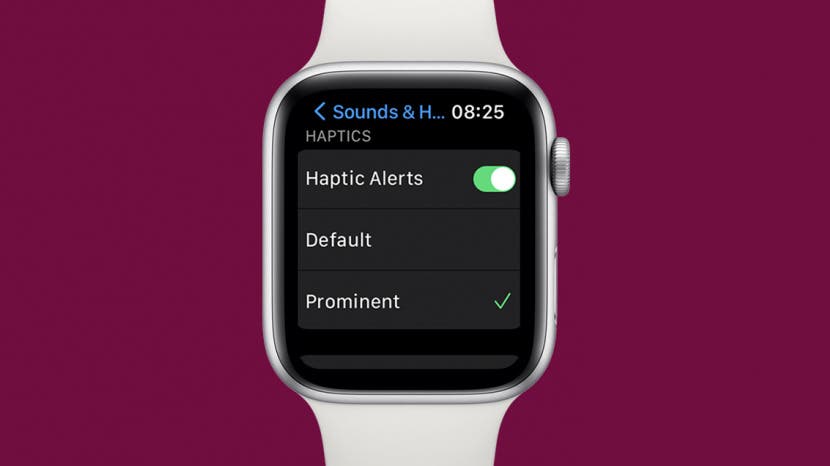
Я опоздал на работу дважды за одну неделю, потому что мой когда-то верный будильник Apple Watch не срабатывал. Я решил исследовать и обнаружил много потенциальных причин, по которым будильник Apple Watch не работает, и я поделюсь с вами сегодня! Я также научу вас, как правильно настроить будильник Apple Watch, чтобы вы могли спокойно спать.
Что в этой статье:
- Почему мой будильник не срабатывает: 4 распространенные причины
- Руководство по правильной установке будильника на Apple Watch
- Сработает ли мой будильник в режимах «Не беспокоить», «Без звука» и «В самолете»?
Почему мой будильник не срабатывает: 4 распространенные причины
Прежде чем мы перейдем к тому, как правильно настроить будильник Apple Watch, я хотел бы объяснить несколько причин, по которым будильник может не срабатывать. Существуют различные исправления для каждой из этих распространенных причин, по которым ваш будильник не звучит. Если вы здесь только для того, чтобы изучить этапы настройки, перейдите к разделу ниже.
1. Убедитесь, что ваш iPhone находится в пределах диапазона Bluetooth ваших Apple Watch.
Если на вашем iPhone установлен будильник, а у вас есть Apple Watch только с GPS, но без сотовой связи, будильник Apple Watch не будет звонить, если ваш телефон выключен или находится вне зоны действия. Это означает, что если вы оставите свой телефон на расстоянии 30 или более футов, будильник сработает только на вашем телефоне, а не на часах. Это было виновником в моем случае, поэтому я просто перестал заряжать свой телефон в комнате, отличной от той, где я сплю или работаю. Если у вас есть Apple Watch только с GPS, рекомендуется всегда держать iPhone рядом и включенным, чтобы все работало должным образом. Вы можете проверить это, открыв Пункт управления на Apple Watch, проведя пальцем вверх с главного экрана.
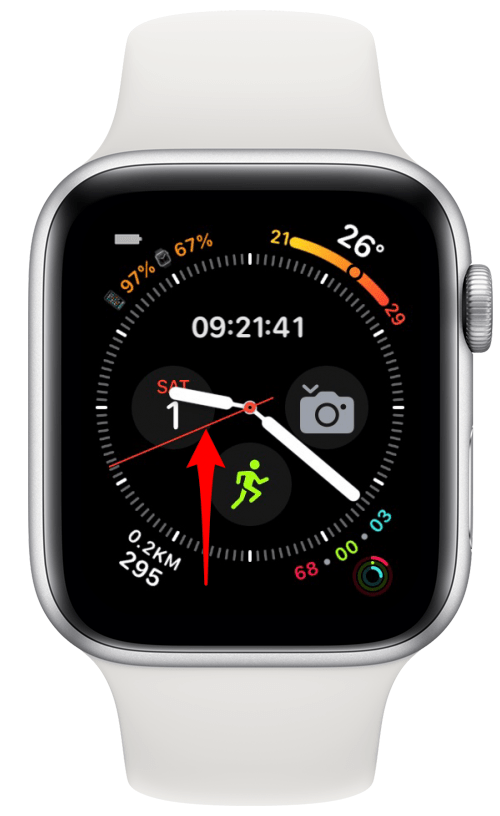
Если вы видите зеленый значок телефона в верхней части экрана, ваш iPhone подключен и находится в пределах досягаемости.
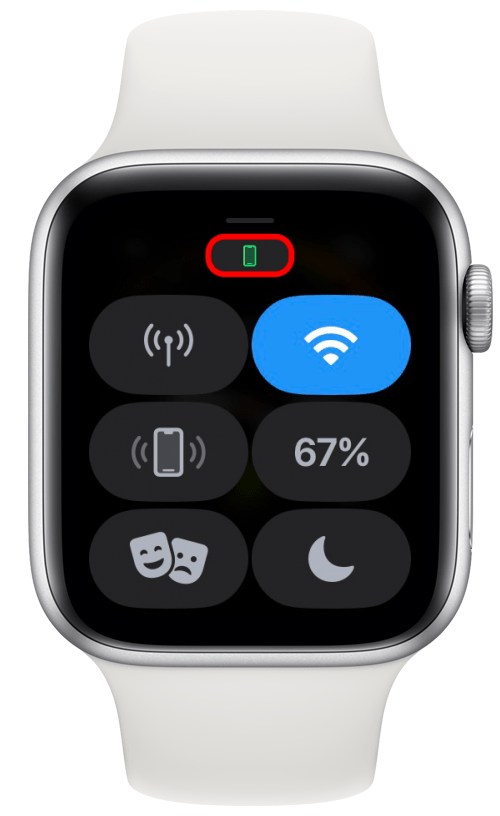
Если он красный и через него проходит красная линия, ваш телефон не подключен.
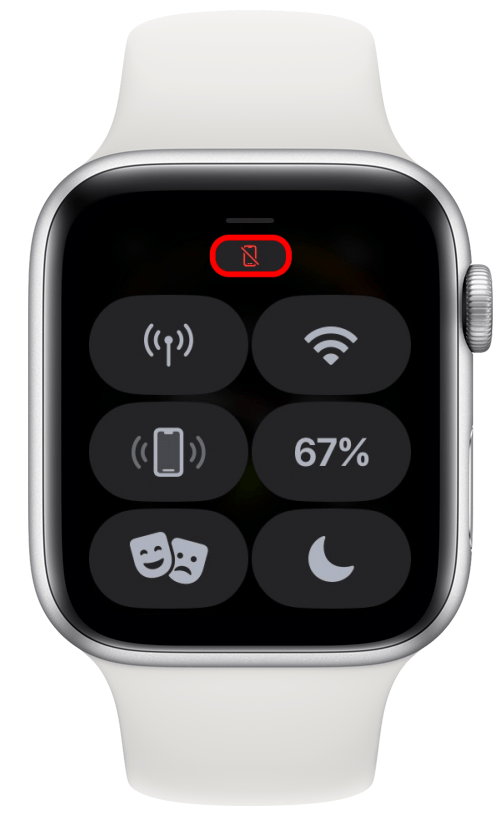
Если вы видите символ Wi-Fi, ваши часы подключены к Wi-Fi, но не к iPhone.

Чтобы убедиться, что вы не подключены, попробуйте пропинговать свой iPhone.
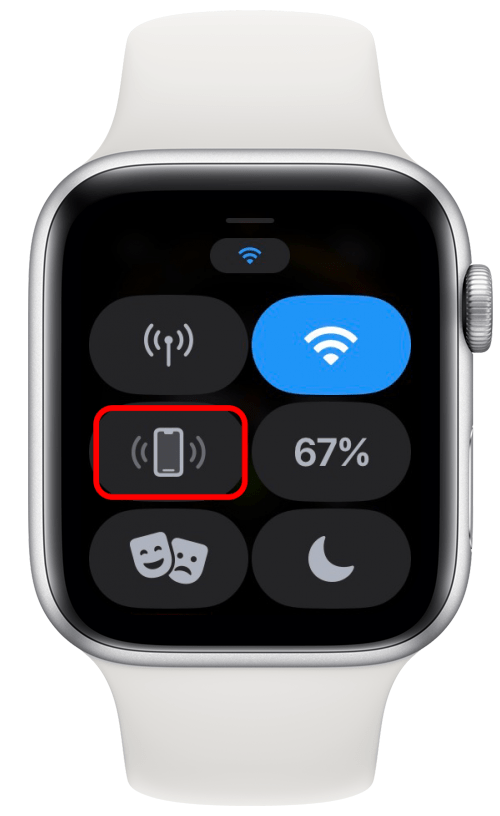
Если это не работает и вы видите этот экран, ваш телефон выключен или находится вне зоны действия.
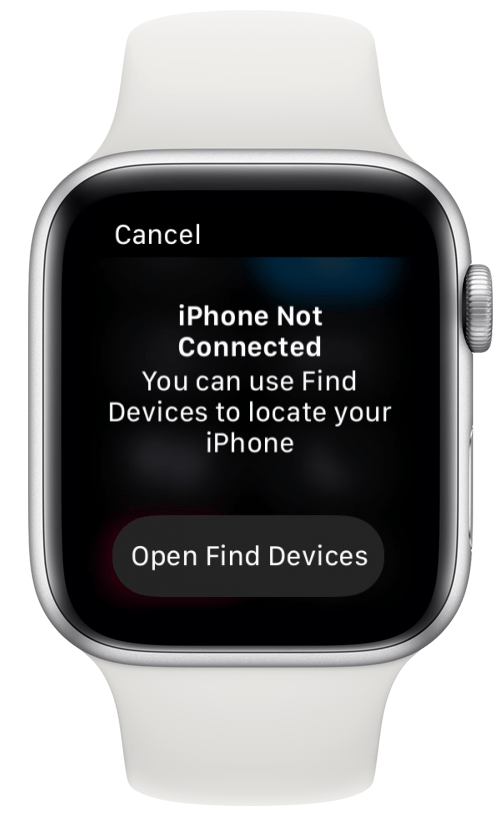
2. Если вы устанавливаете будильник с помощью Siri, проверьте подтверждение или попробуйте вручную
Если вы в первую очередь устанавливаете будильник с помощью Siri, то виновником может быть ваша виртуальная помощь. Хотя со мной такого никогда не случалось, некоторые пользователи сообщали, что Siri неправильно устанавливала будильник или вообще не устанавливала его! Попробуйте установить будильник с помощью Siri, как обычно, и следите за подтверждением:
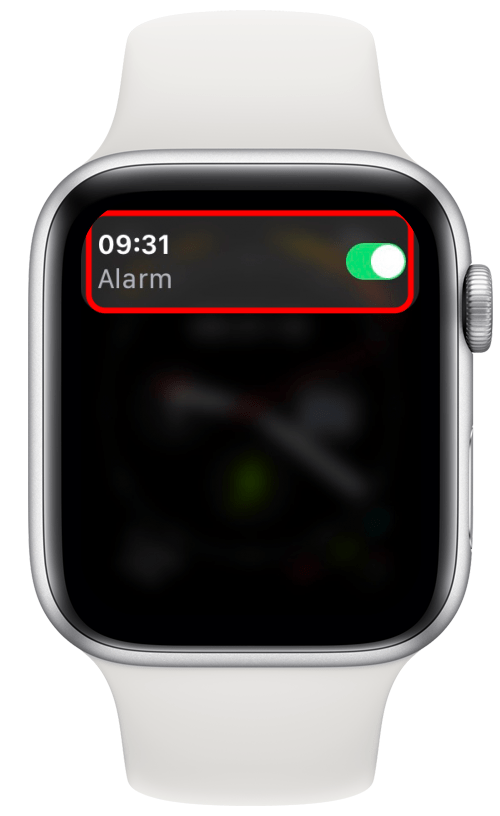
Иногда подтверждения недостаточно, и будильник все еще не установлен. После того, как вы увидите подтверждение, откройте приложение «Будильник» на часах и убедитесь, что ваш будильник есть в списке.
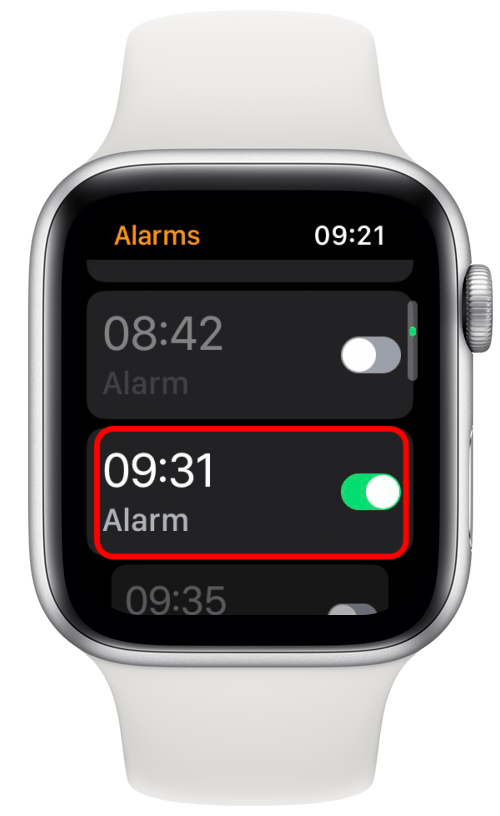
Если это не так и у вас есть Apple Watch только с GPS, попробуйте еще раз, но убедитесь, что ваш iPhone находится в пределах диапазона Bluetooth (30 футов) от вашего iPhone.
3. Выключите Apple Watch, а затем снова включите, чтобы исправить сбои/ошибки.
Хотя это может показаться неэффективным способом исправить что-либо, перезапуск устройства может на самом деле исправить множество сбоев или ошибок. Если первые два шага не помогли, выключите Apple Watch, нажав и удерживая боковую кнопку, а затем коснувшись кнопки выключения.
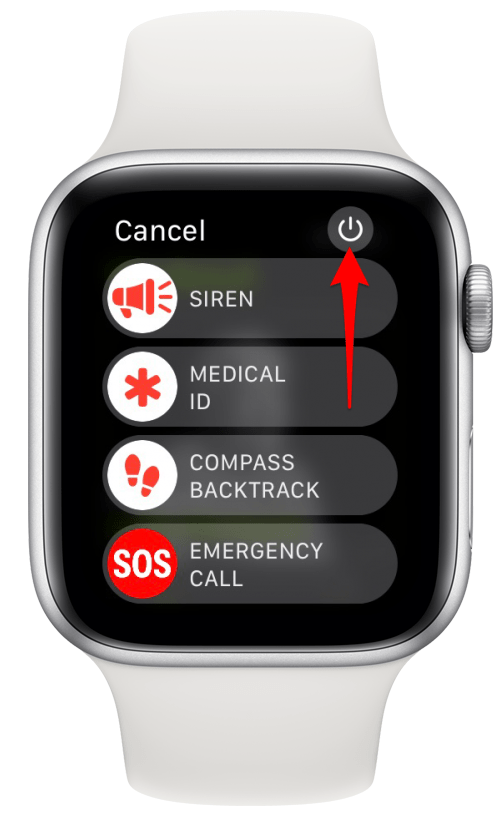
Поскольку нет возможности перезагрузки, вам придется снова включить его, нажимая боковую кнопку, пока не появится логотип Apple.
4. Обновите Apple Watch до последней версии watchOS.
Если предыдущие три шага не помогли, возможно, вы столкнулись с известной проблемой, которая была устранена в обновлении программного обеспечения. Это не обязательно должно быть огромное обновление, как с watchOS 8 на watchOS 9; это может быть даже небольшое обновление, такое как 9.1 или 9.2. Всегда полезно поддерживать свои устройства в актуальном состоянии; если вас беспокоит множество мифов об обновлениях, прочтите это. Пошаговые инструкции по обновлению часов см. здесь.
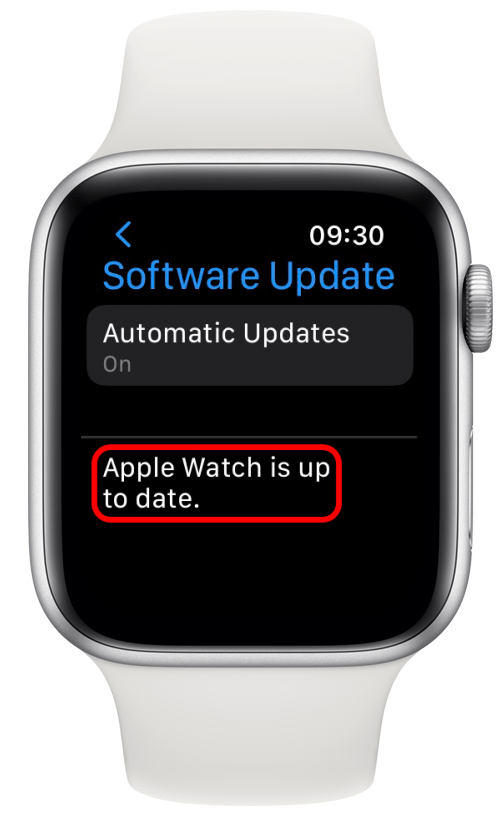
Если ни один из этих шагов не помог, возможно, у ваших Apple Watch возникла более серьезная проблема. Прежде чем обращаться в службу поддержки Apple, я предлагаю вам выполнить следующие шаги, чтобы правильно настроить будильник Apple Watch. Это гарантирует, что ваш будильник установлен, а громкость и тактильные ощущения находятся на нужном уровне, чтобы гарантировать, что вы проснетесь, когда вам нужно! Чтобы освоить Apple Watch, обязательно подпишитесь на нашу бесплатную рассылку «Совет дня».
Руководство по правильной установке будильника на Apple Watch
Если вы заметили, что ваши Apple Watch не звонят, проблема может заключаться в неправильной настройке будильника. Вот как правильно установить будильник на Apple Watch. Если вас беспокоит будильник перед сном, проверьте шаги 14 и далеехотя повторение всех этих шагов может быть необходимо, чтобы добраться до сути ваших проблем с будильником!
- Нажмите кнопку «Домой», расположенную на цифровой короне, чтобы просмотреть все свои приложения, и коснитесь «Будильники».

- Здесь вы увидите ранее установленные будильники. Чтобы создать новый, прокрутите вниз.

- Нажмите «Добавить будильник».

- Вы увидите зеленый квадрат вокруг часов. Используйте заводную головку, чтобы настроить часы. Сверните, чтобы увеличить, сверните, чтобы уменьшить.

- Нажмите на минуты рядом; вы увидите зеленый квадрат вокруг них. Используйте заводную головку для настройки минут. Сверните, чтобы увеличить, сверните, чтобы уменьшить.

- Коснитесь зеленой галочки, чтобы подтвердить время будильника.

- Прокрутите существующие будильники, чтобы убедиться, что они есть и включены. Если переключатель имеет зеленый фон, он включен. Если у него серый фон, он выключен; вы можете нажать на него, чтобы включить его.

- Вы можете коснуться его, чтобы внести изменения, например изменить время, настроить его на повторение в определенные дни недели, пометить будильник, включить или отключить повтор или удалить будильник.

- Теперь, когда вы установили будильник, вернитесь на экран приложений и нажмите «Настройки».

- Прокрутите вниз, пока не увидите «Звуки и тактильные ощущения», затем коснитесь его.
- Здесь вы можете изменить громкость оповещения. Нажмите кнопку увеличения громкости, чтобы увеличить, и кнопку уменьшения громкости, чтобы уменьшить. Вы услышите громкость при ее регулировке, чтобы вы могли решить, что работает лучше всего. Мне нравится включать его на максимум, потому что я сплю в берушах и мне нужен громкий будильник, чтобы меня разбудить.

- Затем убедитесь, что беззвучный режим включен. Если он включен, перевод Apple Watch в беззвучный режим не приведет к отключению сигналов будильника или таймеров. Если он выключен, беззвучный режим отключит ваши будильники и таймеры. Коснитесь его, чтобы изменить его между включенным (зеленым) и выключенным (серым).

- Продолжайте прокручивать вниз до Haptics. Тактильные ощущения — это вибрации, которые вы чувствуете на своем запястье. Если вы настроили будильник через «Перед сном» в приложении «Здоровье», вы можете настроить тактильные ощущения для будильника. Изменения, внесенные вами в настройки, повлияют на все ваши тактильные ощущения, а не только на те, которые связаны с будильником. Мне нравится включать их (зеленый) и выбирать «Выдающийся», чтобы сделать тактильные ощущения более мощными. Вы можете нажать между Default и Prominent, чтобы почувствовать разницу.

- Если вы настроили будильник через «Перед сном» в приложении «Здоровье», вы можете еще раз проверить свои настройки, нажав «Сон» в списке приложений.
- Коснитесь своего расписания, чтобы внести изменения или проверить настройки.

- Пересмотрите время.

- Убедитесь, что ваш будильник включен (зеленый).

- Затем коснитесь «Звуки и тактильные ощущения».

- Здесь вы можете просмотреть, какая комбинация звуков и вибраций лучше всего подходит для пробуждения. Я рекомендую время от времени включать его, потому что через некоторое время я обнаруживаю, что привыкаю к своему будильнику, и он больше не будит меня, даже если он срабатывает правильно. Если у вас несколько расписаний, вам нужно нажать «Полное расписание» и пройти через шаги 15 – 19 для каждого.

Я рекомендую через несколько минут установить обычный будильник или будильник перед сном; затем вы можете проверить, работает ли он так, как должен. Если после всего этого у вас все еще возникают проблемы, возможно, пришло время обратиться в службу поддержки Apple.
Сработает ли мой будильник в режимах «Не беспокоить», «Без звука» и «В самолете»?
Многие люди задаются вопросом, не сработает ли установка будильника на определенные режимы. если ты выполните шаги, описанные выше, и включите беззвучный режим на шаге 11., он по-прежнему будет срабатывать, когда ваши часы переведены в беззвучный режим. Он также по-прежнему будет отключаться, если для него установлено значение «Не беспокоить» или другой режим фокусировки. Ваш будильник также сработает, если ваши часы находятся в режиме полета, что является популярным способом отключения звука вашего устройства, если вы не хотите, чтобы вас беспокоили.
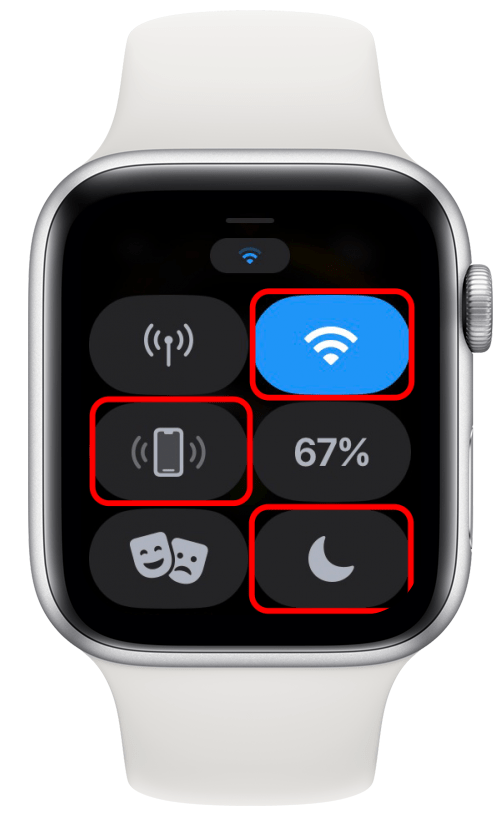
Я надеюсь, что эта статья поможет облегчить все ваши проблемы, связанные с будильником, и поможет вам спать спокойно и просыпаться вовремя без беспокойства! Затем прочитайте нашу статью «Будильник iPhone не срабатывает», чтобы убедиться, что все ваши проблемы с будильником устранены!